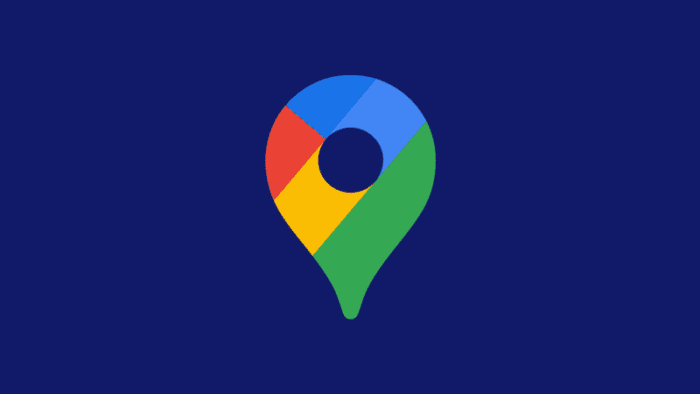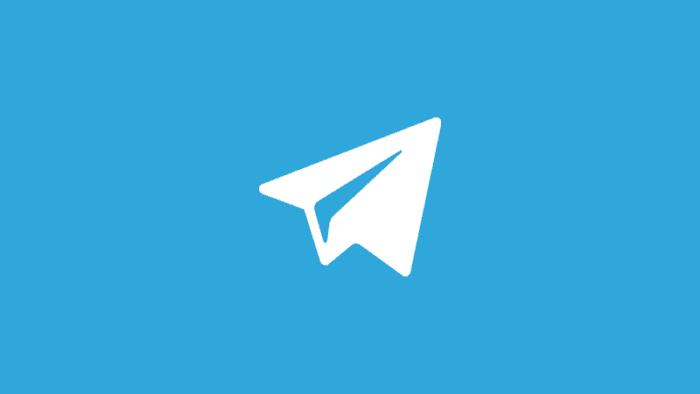Street view adalah fitur Google Maps yang berupa pemandangan jalan 360 derajat. Street view memungkinkan para pengguna Google Maps untuk melihat pemandangan jalan di sekitar lokasi yang hendak dituju secara nyata.
Dengan demikian, lokasi tujuan akan lebih familiar sehingga para pengguna tidak akan tersesat. Adapun untuk mengakses street view juga sangat mudah, karena kamu bisa mengaksesnya di Google Maps web maupun aplikasi. Jika belum mengetahui caranya, silakan simak tutorial berikut ini sampai selesai.
1. Akses Street View di Google Maps Web
1. Buka situs Google Maps, lalu arahkan kursor ke ikon lapisan yang terletak di pojok kiri bawah.
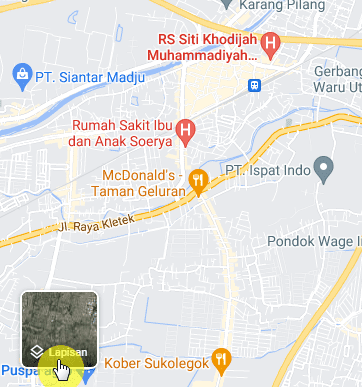
2. Klik lainnya.
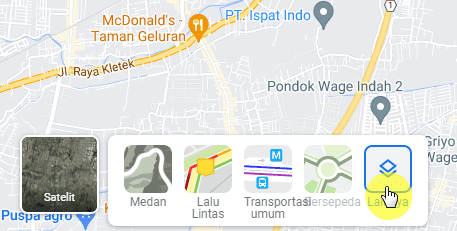
3. Akan muncul detail peta, silakan pilih street view.
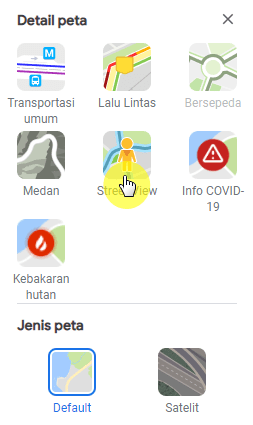
4. Jalan di peta akan berubah menjadi warna biru yang menandakan street view sudah aktif.
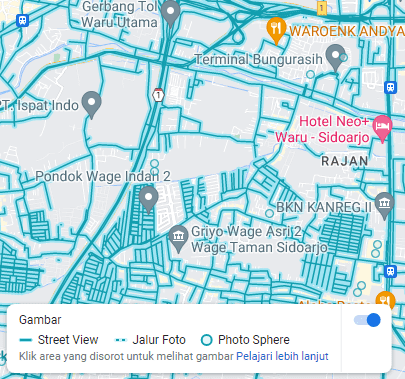
5. Silakan klik jalan yang ingin kamu lihat pemandangannya lewat fitur street view.
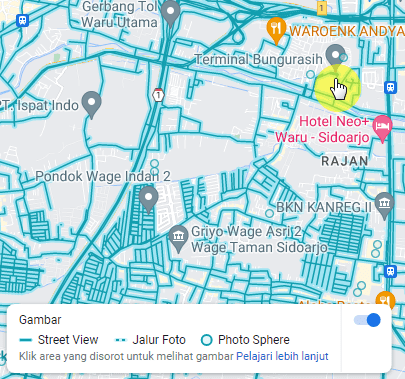
6. Klik tanda panah untuk menjelajahi street view. Selain mengikuti tanda panah, kamu juga bisa mengklik sembari menahan kursor, lalu menggerakannya ke kanan, kiri, atas, dan bawah untuk melihat area sekitar street view.
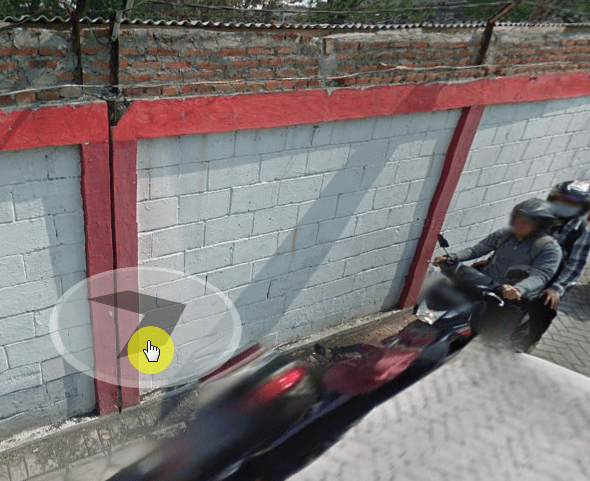
2. Akses Street View di Aplikasi Google Maps
1. Login ke aplikasi Google Maps, kemudian ketuk ikon lapisan.
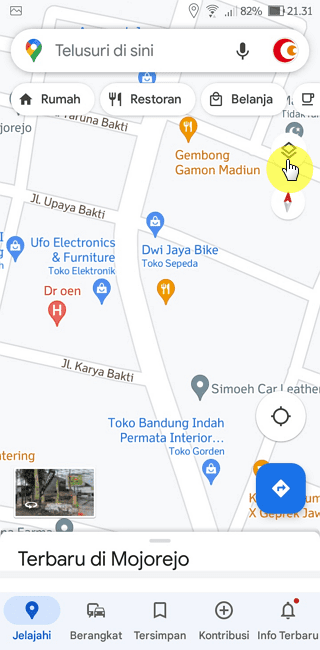
2. Pilih street view.
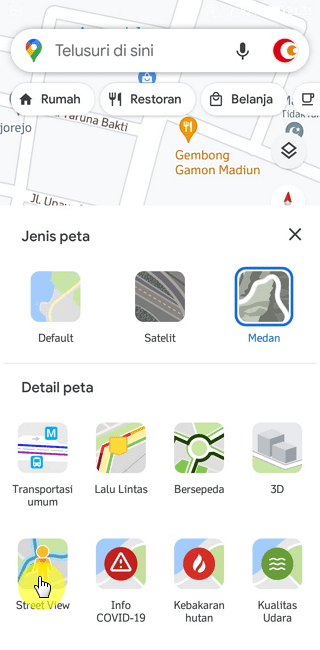
3. Ketuk tanda silang.
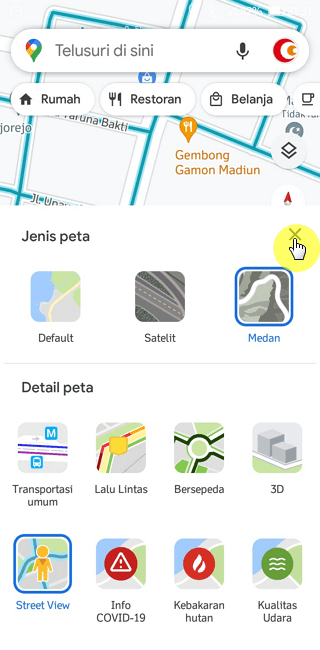
4. Jalan peta akan berubah menjadi biru, silakan ketuk jalan yang ingin dilihat pemandangannya lewat fitur street view.
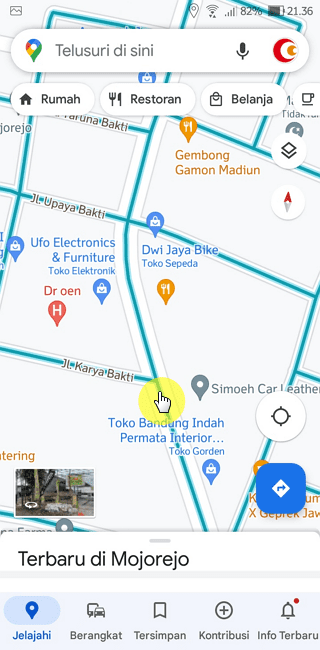
5. Street view akan dimunculkan, silakan ketuk tanda panah untuk menjelajahi pemandangan jalan yang sudah kamu pilih. Selain mengikuti tanda panah, kamu juga bisa mencubit layar untuk memperkecil street view dan menjauhkan dua jari untuk memperbesar street view.
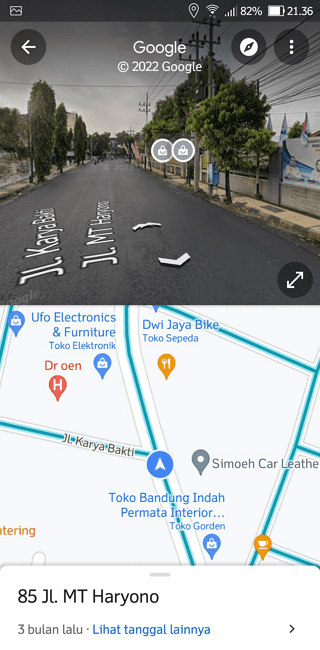
Perlu diketahui, ketika kamu sudah mengaktifkan street view di Google Maps dan ternyata jalan tidak berubah menjadi warna biru, berarti jalan tersebut belum mendukung fitur street view. Kasus ini seringkali dijumpai ketika kamu mengakses jalan pedesaan.
Adapun untuk jalan perkotaan, umumnya fitur street view sudah tersedia, karena jalan perkotaan lebih mudah dilalui oleh mobil street view. Jadi, tidak perlu risau ketika jalan yang ingin kamu lihat ternyata belum mendukung fitur street view.
Itulah cara mudah menggunakan street view Google Maps, semoga bermanfaat.